Negocjacje i akceptacja ofert w komunikatorze - przewoźnik
Kto może skorzystać z tej funkcji? Funkcja dostępna dla użytkowników linii produktowej przewoźników (TFC - Trans For Carriers) i spedycji (TFF - Trans for Forwarders). |
Z tego artykułu dowiesz się:
- jak zaproponować i negocjować stawkę
- jakie mogą być odpowiedzi zleceniodawcy na Twoją ofertę
- jak zaakceptować, odrzucić lub wycofać ofertę
Aby przesłać propozycję stawki, prowadzić negocjacje, bądź zaakceptować ofertę z poziomu Komunikatora - przejdź do modułu Szukaj ładunków. W tabeli ofert kliknij w ikonę z symbolem dymku przy interesującej Cię ofercie - otworzy się okno komunikatora.

Jak zaproponować stawkę
Kiedy jesteś już w komunikatorze:
- Kliknij w zielony przycisk Zaproponuj stawkę.
- Wprowadź kwotę, za którą podejmiesz się realizacji usługi transportowej, a następnie kliknij Wyślij.
- Złożona przez Ciebie oferta oczekuje na akceptację.

Negocjowana przez Ciebie oferta trafi do Zakładki W trakcie negocjacji i obserwowane w module Szukaj ładunków.
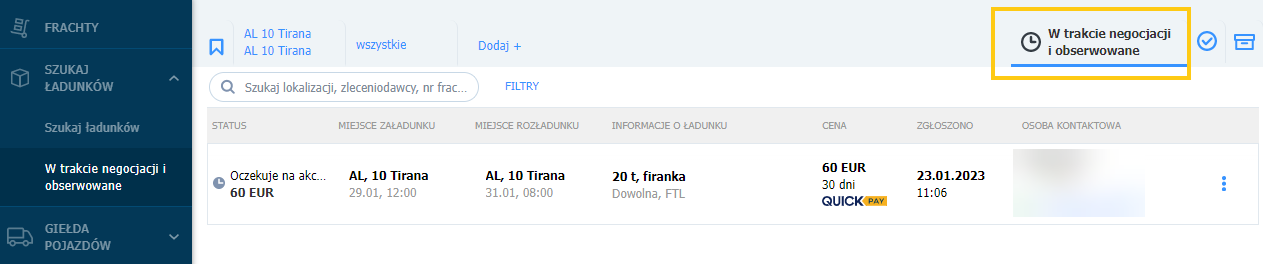
Jak może odpowiedzieć zleceniodawca?
Informację o decyzji rozmówcy zobaczysz w formie powiadomienia oraz w oknie rozmowy, gdzie pojawi się odpowiedni komunikat. Zleceniodawca po otrzymaniu Twojej oferty ma następujące możliwości:
- zaakceptować złożoną przez Ciebie ofertę
W komunikatorze zobaczysz wiadomość o zaakceptowaniu Twojej oferty.
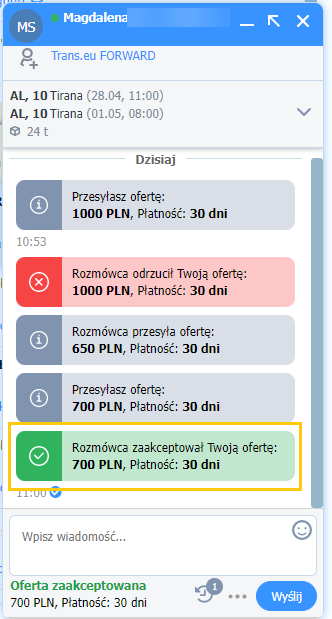
Jeśli oferta Twoja, lub innej osoby z Twojej firmy, została zaakceptowana, odszukasz ją w zakładce Zaakceptowane w module Szukaj ładunków.
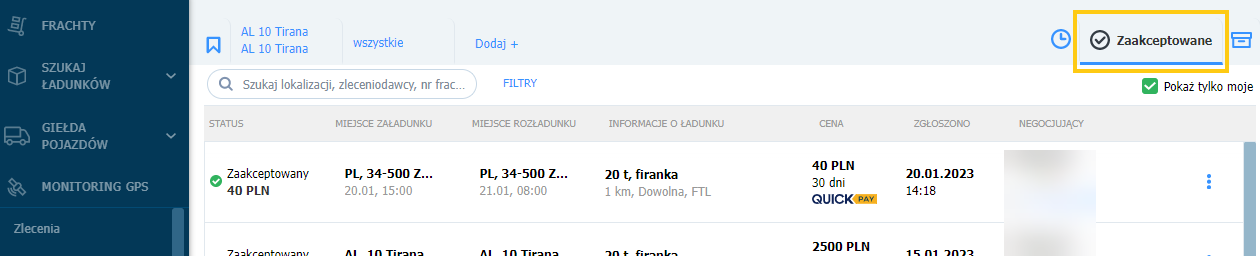
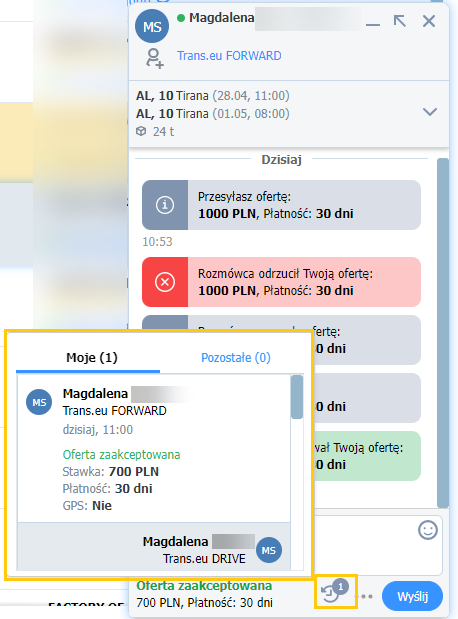
- negocjować złożoną przez Ciebie ofertę
W komunikatorze zobaczysz wiadomość o nowej propozycji oferty cenowej.

- odrzucić Twoją ofertę
W komunikatorze zobaczysz wiadomość o odrzuceniu tej konkretnej oferty cenowej. Obie strony mogą wznowić negocjacje.

- zakończy z Tobą negocjacje,
- wybierze ofertę innego przewoźnika,
- zakończy publikację oferty.
Jeśli negocjacje nie zakończyły się sukcesem - oferta trafia do zakładki Archiwum w module Szukaj ładunków.

Jak zaakceptować ofertę
Kliknij w przycisk Akceptuj aby zatwierdzić propozycję zleceniodawcy.

Jeśli zleceniodawca zaakceptuje Twoją ofertę, zobaczysz poniższy komunikat.
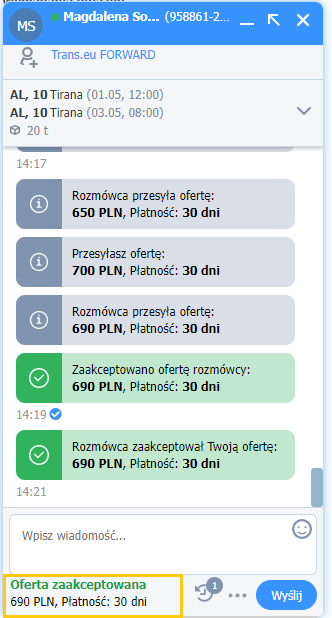
Jak odrzucić ofertę
Kliknij w przycisk Odrzuć, aby odrzucić propozycję zleceniobiorcy.
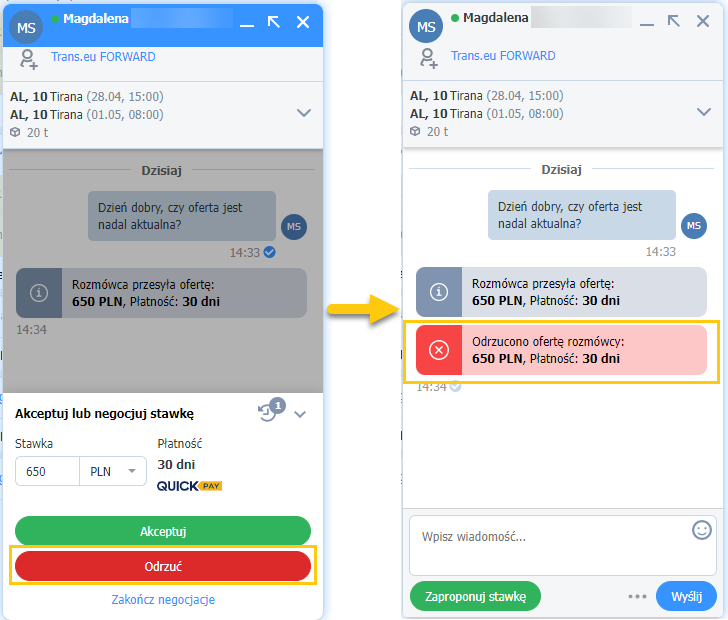
Jak negocjować ofertę
Kliknij w okno z zaproponowaną przez zleceniodawcą stawką, usuń podaną wartość a następnie wprowadź swoją propozycję cenową i kliknij przycisk Wyślij.

Jak wycofać swoją ofertę
Aby zmienić lub wycofać złożoną ofertę, kliknij przycisk Zobacz swoją ofertę, a następnie Wycofaj ofertę. Możesz zrobić to do momentu, aż zleceniodawca nie zaakceptuje propozycji.

Historia negocjacji
Aby zobaczyć historię negocjacji, otwórz komunikator w temacie rozmowy o danej ofercie i kliknij w ikonę zegara.

Zobaczysz dwie sekcje:
1. Moje - tutaj znajdziesz wszystkie Twoje negocjacje. Kliknij w ikonę zegara, aby zobaczyć szczegółowy przebieg Twoich negocjacji.
2. Pozostałe - zobaczysz tutaj negocjacje, które prowadziły inne osoby kontaktowe z Twojej firmy.
Po zaakceptowaniu oferty ustalone warunki są dostępne publicznie dla pracowników Twojej firmy. Wszystkie pozostałe oferty, składane przez inne osoby, które nie wygrały, pozostają:
- prywatne: w przypadku ofert opublikowanych na giełdę publiczną i prywatną;
- jawne: w przypadku ofert opublikowanych do grup.
Potwierdzenie transakcji po zakończeniu publikacji oferty
W oknie komunikatora pojawi się opcja Potwierdź transakcję, jeśli oferta, którą negocjujesz lub o której rozmawiasz ze zleceniodawcą, została usunięta lub minął jej termin publikacji i nie została wcześniej formalnie zaakceptowana.
- Kliknij przycisk Potwierdź transakcję.

- Zobaczysz komunikat z danymi frachtu, który potwierdzasz. Uzupełnij stawkę i zaznacz Potwierdzam zawarcie transakcji, a następnie kliknij Zapisz i przejdź dalej.

- zyskasz możliwość wystawienia oceny,
- fracht zmieni status i pojawi się w zakładce Szukaj ładunków > Zaakceptowane.
Do czasu, aż zleceniodawca zaakceptuje Twoje potwierdzenie, oferta będzie znajdowała się ciągle w Szukaj ładunków > Archiwum, a Ty możesz skorzystać z usług finansowych dla ofert potwierdzonych tylko przez Ciebie.
- Pojawi się okno Wybierz usługi finansowe. Zapoznaj się z ofertą i kliknij przycisk przy odpowiednim dla Ciebie rozwiązaniu.

Możesz także kliknąć zamknąć okno i zgłosić fakturę później. W tym celu kliknij przycisk Wybierz usługi finansowe.

Potwierdzenie transakcji zainicjowane przez zleceniodawcę
Gdy strona zlecająca jako pierwsza potwierdzi transakcję, informację o możliwości potwierdzenia zobaczysz w Powiadomieniach (ikona dzwoneczka) w Szukaj ładunków>Archiwum, w mailu, a także na komunikatorze.
To świetna okazja do wzmocnienia pozycji Twojej firmy na platformie. Potwierdź transakcję aby:
- zyskać możliwość otrzymania i wystawienia oceny;
- skorzystać z produktów wspomagających bezpieczeństwo płatności na preferencyjnych warunkach.
- Kliknij przycisk Potwierdź lub odrzuć, aby przekazać informację o zawarciu transakcji.

- Pojawi się okno Potwierdź transakcję. Uzupełnij wymagane pola i kliknij Zapisz odpowiedź.

- Jeśli potwierdzisz transakcję, pojawi się okno Wybierz usługi finansowe. Zapoznaj się z ofertą i kliknij przycisk przy odpowiednim dla Ciebie rozwiązaniu.

- Przeniesiemy Cię do wybranego przez Ciebie dostawcy, gdzie zgłosisz usługi finansowe.

